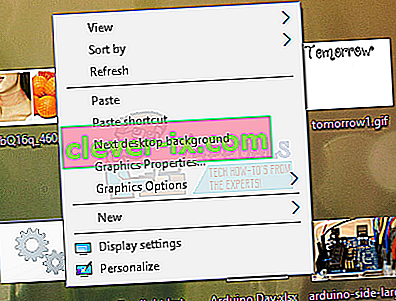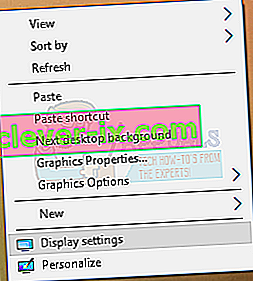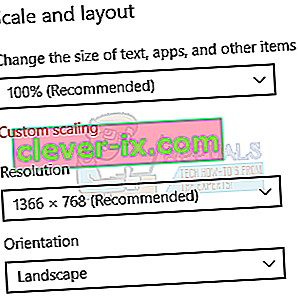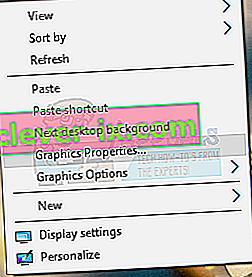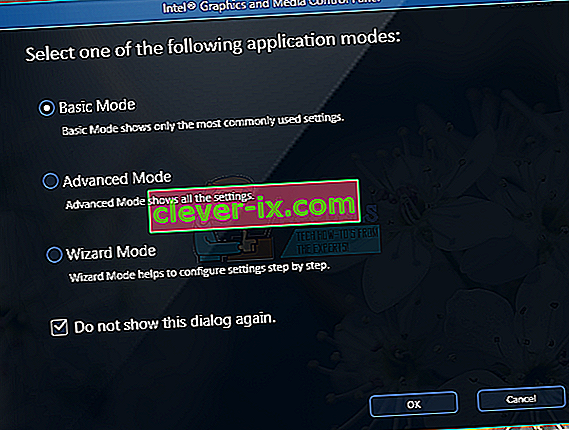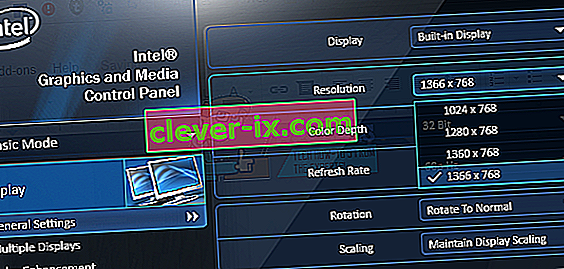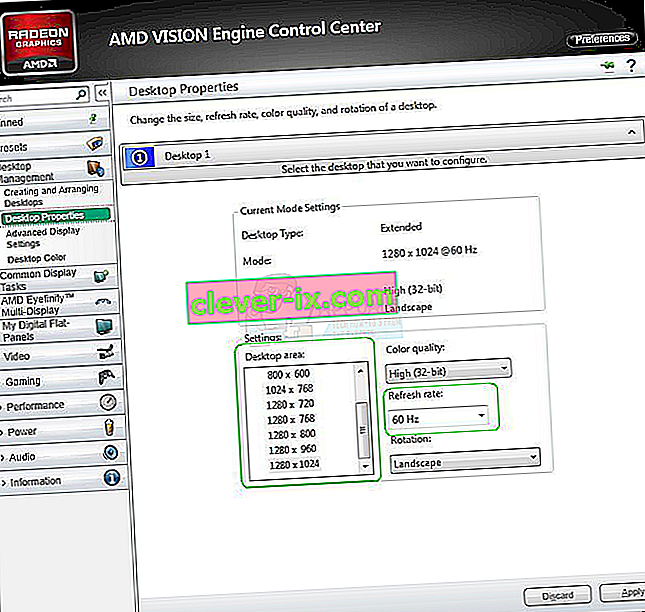Pri uporabi namizja Windows, brskanju po internetu ali branju besedila se lahko zaslon zatakne pri povečavi. To pomeni, da elementov, vključno z besedilom, slikami in ikonami, v računalniku postane ogromno.
To težavo povzroča sprememba ločljivosti računalnika ali pa ste nenamerno povečali aplikacijo na namizju. To lahko preprosto popravite tako, da v računalniku nastavite pravo ločljivost ponastavitve povečave. Če je težava v ikonah na namizju, jo lahko preprosto nastavite v normalno stanje.
Popravljanje velikih namiznih ikon
- Z desno miškino tipko kliknite namizje in izberite Pogled.
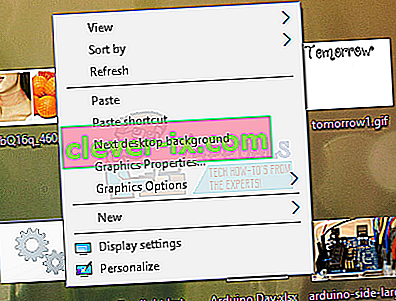
- Izberite Majhne ikone ali Srednje ikone in ikone namizja se bodo vrnile v normalno stanje.

Pritrditev velikega zaslona
Če je v računalniku vse veliko in ne samo ikone na namizju, sledite tem korakom.
Windows 10
- Z desno miškino tipko kliknite namizje in izberite Nastavitve zaslona .
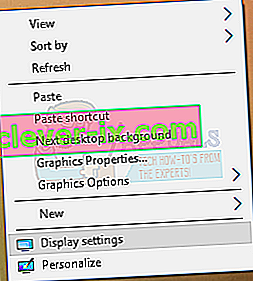
- V nastavitvah zaslona spremenite ločljivost računalnika in jo nastavite na višjo vrednost. Običajno bo navedena priporočena vrednost, ki jo lahko izberete.
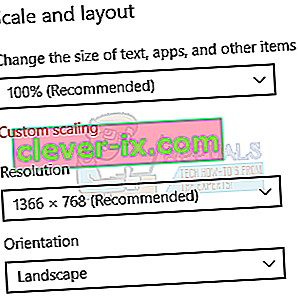
- V razdelku Lestvica in postavitev nastavite lestvico na 100%.
Windows 8 in starejši
- Z desno miškino tipko kliknite namizje in izberite Ločljivost zaslona . Ali pritisnite tipko Windows + R , vnesite desk. cpl in pritisnite Enter. Odprli vas bodo nastavitve ločljivosti.
- Kliknite polje poleg Resolution, da se prikaže spustni seznam. V operacijskem sistemu Windows 7 gre za navpični drsnik, ki vam omogoča, da povlečete gumb gor ali dol ali povečate ali zmanjšate ločljivost.
- Izberite višjo ločljivost zaslona računalnika. Priporočena ločljivost je najboljša za vaš zaslon.
- Kliknite V redu in obdržite spremembe, ko vas vprašajo.
Pritrditev velikega zaslona z uporabo nadzornih plošč grafičnih kartic
Glede na grafično kartico, ki jo uporabljate, lahko uporabite ustrezen pripomoček nadzorne plošče. Tu se bomo osredotočili na grafične kartice Intel, AMD in Nvidia.
Grafične kartice Intel
- Z desno miškino tipko kliknite namizje in izberite Graphics Properties . S tem se odpre nadzorna plošča Intel Graphics and Media.
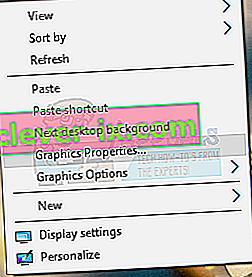
- Ko ste pozvani, da izberete način aplikacije, izberite Basic in kliknite OK .
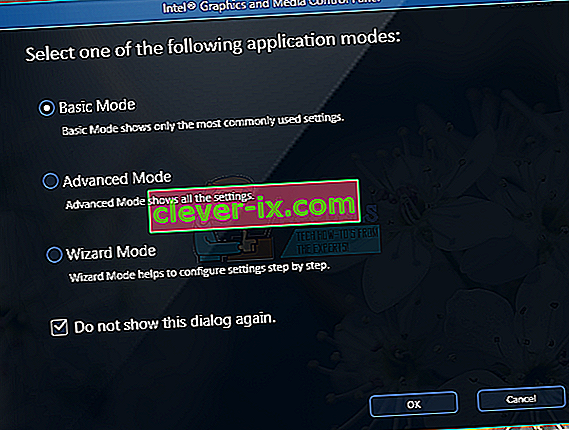
- V razdelku Prikaži splošne nastavitve kliknite Ločljivost in na seznamu izberite najvišjo. Tudi v razdelku Prilagajanje velikosti preverite, ali je nastavljeno na Vzdrževanje prilagajanja velikosti zaslona .
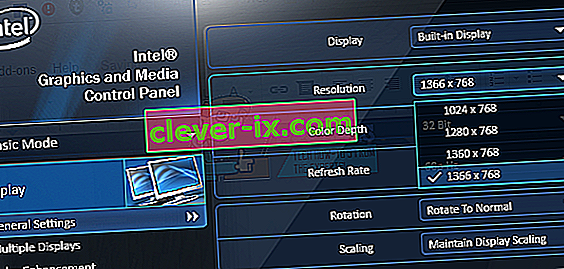
- Kliknite V redu .
AMD kartice
- Z desno miškino tipko kliknite namizje in izberite AMD Catalyst Control Center.
- V nadzornem centru AMD Catalyst potrdite Pogled vnaprej in se pomaknite do Upravljanje namizja> Lastnosti namizja . V razdelku Lastnosti namizja spremenite ločljivost v območju namizja na najvišje vrednosti in enako storite s hitrostjo osveževanja. Kliknite Apply, da shranite spremembe.
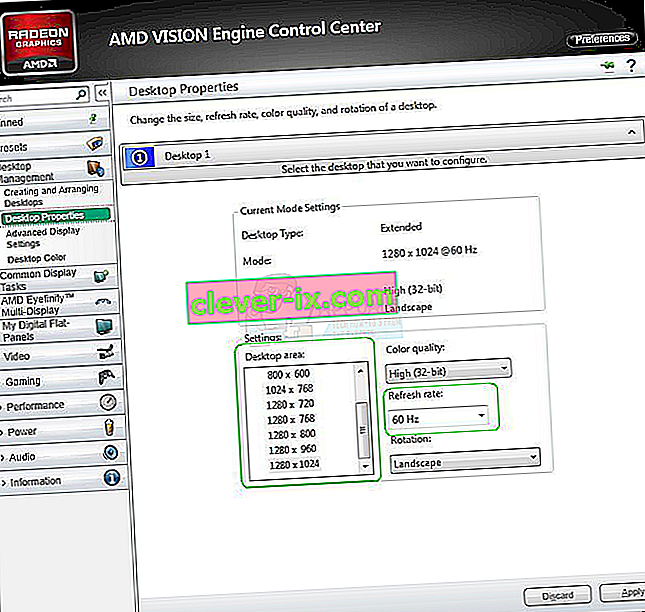
Zasloni Nvidia
- Z desno miškino tipko kliknite ikono Nvidia v pladnju za obvestila in kliknite Odpri nadzorno ploščo Nvidia . To vas pripelje do nadzorne plošče Nvidia.
- V kategoriji Zaslon kliknite Spremeni ločljivost . Prepričajte se, da je izbrana privzeta naprava za prikaz, nato pa izberite priporočeno ločljivost zaslona. Ko končate, kliknite V redu, da shranite spremembe.

Ponastavitev povečave v brskalnikih
Če imajo brskalnik in druge aplikacije, kot so bralniki, povečane poglede, ga lahko enostavno ponastavite s temi koraki.
- V oknu še naprej pritiskajte Ctrl + -, da zmanjšate povečavo, dokler ne vidite želene velikosti.
Za takojšnjo nastavitev povečave na normalno lahko pritisnete tudi Ctrl + 0 (nič) .